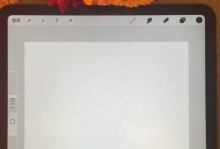CPU风扇是电脑散热系统中至关重要的组件之一,正确安装CPU风扇不仅能有效降低CPU温度,还能保障计算机的稳定性和性能。本文将详细介绍如何正确地安装CPU风扇。

准备工作
1.1检查所需材料
确定您已经准备好了所需的工具和零件,包括CPU风扇、热导硅脂、螺丝刀、抹布等。

确认主板类型
2.1查看主板型号
您需要查看自己的主板型号,并在主板手册中寻找关于安装CPU风扇的具体说明。
解除旧风扇
3.1关闭电源并断开所有电源线
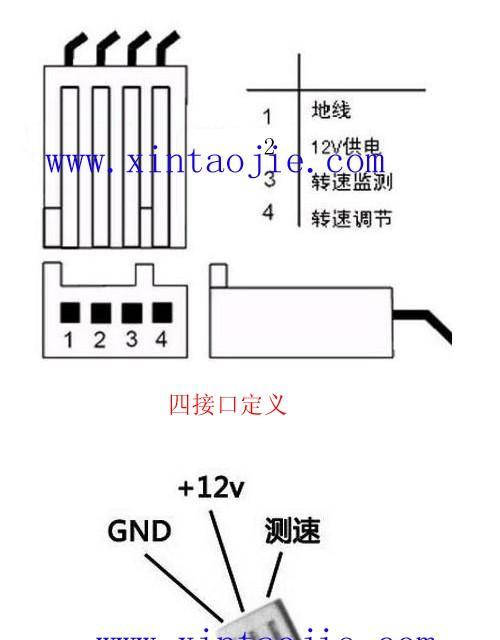
在卸下旧的CPU风扇之前,务必先关闭电源,并将电源线从主机上拔出,确保您的操作安全。
清理散热器
4.1使用抹布清理散热器表面
在安装新的CPU风扇之前,必须确保散热器表面干净无尘,使用抹布轻轻擦拭,去除灰尘和污垢。
应用热导硅脂
5.1选择适当的热导硅脂
根据您的CPU型号和散热器要求,选择合适的热导硅脂,并在CPU上均匀涂抹一层薄薄的硅脂。
安装风扇支架
6.1将风扇支架固定在主板上
根据主板手册的指示,正确地将风扇支架固定在主板的指定位置上。
安装散热器
7.1将散热器放置在风扇支架上
将散热器轻轻放置在已安装好的风扇支架上,并确保与CPU接触的平面是平整的。
连接电源线
8.1将风扇电源线连接至主板
将风扇的电源线连接至主板的相应插槽上,确保连接牢固而稳定。
固定散热器
9.1使用螺丝将散热器固定在风扇支架上
使用螺丝刀固定散热器,确保散热器牢固地安装在风扇支架上,避免晃动和松动。
连接其他组件
10.1重新连接其他组件
将之前断开的其他组件,如电源线、风扇等重新连接到主机上。
检查安装是否正确
11.1检查所有连接是否稳固
仔细检查CPU风扇的安装是否牢固,所有连接是否稳固,确保没有松动或错位的部分。
关闭机箱
12.1将机箱盖放回原位
将机箱盖放回原位,并确保所有螺丝都紧固好,以保护内部组件的安全。
开启电源
13.1连接电源并开机
重新连接电源线,打开电源,并开机检查CPU风扇是否正常运转,以及温度是否在正常范围内。
常见问题排除
14.1解决可能出现的问题
如果在安装过程中遇到任何问题,可以参考主板手册或寻求专业人士的帮助,避免误操作造成损坏。
安装CPU风扇虽然需要一些技巧,但只要按照正确的步骤进行,就能够轻松完成。通过正确安装CPU风扇,您能够有效保护CPU,并提升计算机的性能和稳定性。记住,安全第一,细心操作!